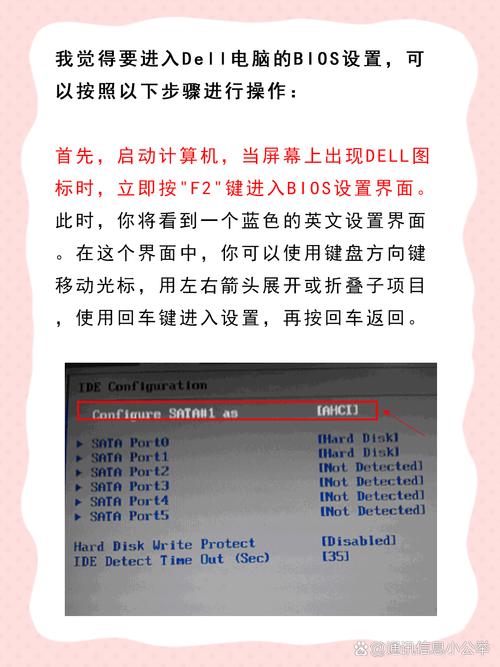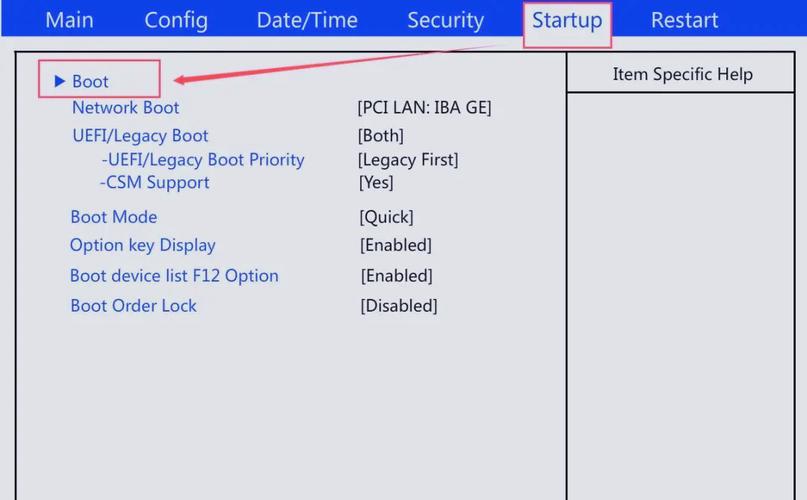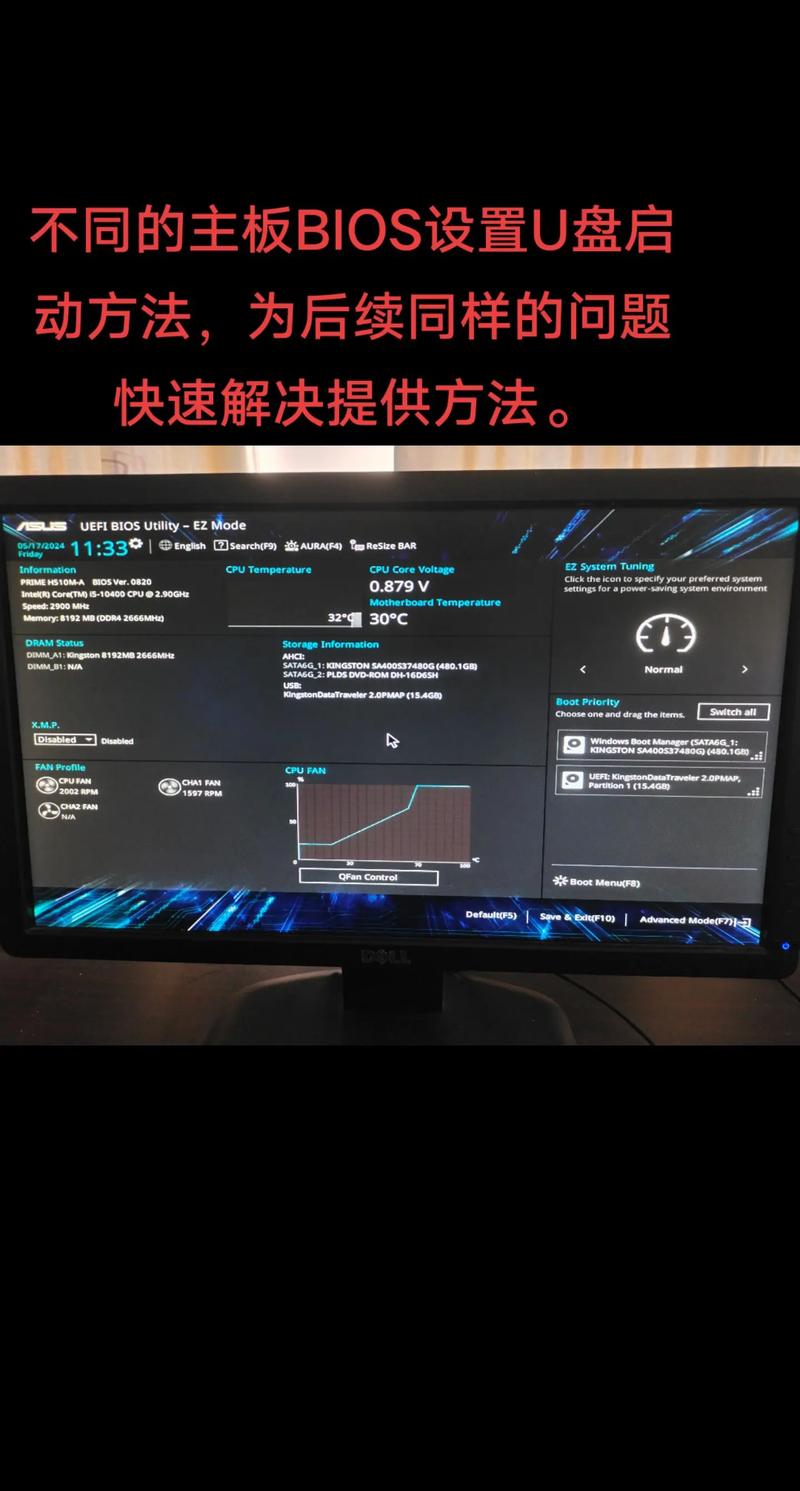戴尔EMC服务器设置从U盘启动的详细步骤
戴尔EMC服务器设置从U盘启动的详细步骤如下:,,1. 插入U盘至服务器,并确保U盘为可启动状态。,2. 开机时按F2或F12进入BIOS设置界面。,3. 在BIOS设置中,找到并选择从U盘启动的选项。,4. 保存并退出BIOS设置,重启服务器。,5. 在服务器启动时,选择从U盘启动。,,以上步骤仅供参考,具体操作可能因不同型号的戴尔EMC服务器而异。如有疑问,建议参考官方文档或联系技术支持。
戴尔EMC服务器U盘启动设置全解析
在现代化的数据中心管理中,服务器扮演着至关重要的角色,戴尔EMC服务器以其卓越的性能和稳定性,赢得了众多企业和组织的信赖,有时候我们可能需要从U盘启动服务器进行系统安装、数据恢复或其他维护操作,本文将详细介绍如何在戴尔EMC服务器上设置从U盘启动。
准备工作
1、U盘:一个已经制作好启动盘的U盘(确保U盘启动盘制作成功并且兼容服务器系统)。
2、服务器:一台已经关闭电源的戴尔EMC服务器。
进入BIOS设置
1、打开服务器电源,在开机过程中按下相应的快捷键(通常是F2、F10、Delete或Esc等)进入BIOS设置界面,具体按键根据不同型号的戴尔EMC服务器可能有所不同,请参考服务器的用户手册或在线文档。
2、在BIOS设置界面中,找到并选择“Boot”或“启动”选项。
设置U盘为第一启动项
1、在“Boot”或“启动”选项中,你会看到一系列的启动顺序选项,包括硬盘、网络、USB等,使用上下箭头键将USB设备(通常显示为USB HDD或类似名称)移动到第一个位置,使其成为第一启动项。
2、保存并退出BIOS设置,通常是通过按下F10或选择“Save & Exit”选项来完成,服务器会重新启动并尝试从U盘启动。
从U盘启动服务器
1、服务器重新启动后,会按照新的启动顺序进行启动,如果一切设置正确,服务器应该会从U盘启动并进入相应的操作系统安装界面或维护界面。
2、如果服务器无法从U盘启动,请检查U盘是否制作成功、是否插入正确、是否支持服务器的系统等,也要确保BIOS设置中的启动顺序没有错误。
常见问题及解决方案
1、U盘无法识别:检查U盘是否已经成功制作成启动盘,并确保U盘与服务器兼容,可以尝试使用其他U盘进行测试。
2、BIOS设置无法保存:这可能是由于BIOS电池电量不足或BIOS设置错误导致的,请检查BIOS电池并确保所有设置都已正确保存。
3、无法进入操作系统安装界面:请检查U盘启动盘的操作系统版本是否与服务器兼容,并确保在BIOS设置中正确设置了启动顺序。
后期维护与注意事项
1、在完成U盘启动操作后,请及时将服务器的BIOS设置恢复到默认状态或之前的设置,以确保服务器的正常运行。
2、在使用U盘进行系统安装或维护时,请确保操作正确并遵循相关安全规范,以避免对服务器造成不必要的损害。
3、定期对服务器进行维护和检查,确保其正常运行并延长使用寿命。
通过以上步骤,我们可以轻松地在戴尔EMC服务器上设置从U盘启动,在进行任何维护操作时,请确保遵循正确的步骤和注意事项,以避免对服务器造成不必要的损害。